Jak povolit DNS přes HTTPS pro všechny aplikace ve Windows 11

Povolením DoH na úrovni systému Windows 11 povolíte DNS přes HTTPS pro všechny prohlížeče a aplikace směřující k internetu ve vašem počítači.

Společnost Microsoft přidala funkci DNS over HTTPS (DoH), aby zlepšila zabezpečení a soukromí ve Windows 11. Díky této nové funkci nebudou uživatelé Windows 11 sledovat své internetové aktivity.
Když se připojíte k webu nebo serveru na internetu, váš počítač se musí dotázat serveru DNS (Domain Name System) na IP adresu spojenou s názvem hostitele.
DoH umožňuje vašemu počítači provádět tato vyhledávání DNS prostřednictvím šifrovaného připojení HTTPS, nikoli prostřednictvím běžného vyhledávání DNS v prostém textu. Díky tomu se poskytovatelé internetu (ISP) a sledovací agentury nemohou dostat k vašim informacím.
DoH dokonce pomáhá uživatelům přistupovat k blokovaným webům sledováním provozu DNS.
Společnost Microsoft spustila DoH prostřednictvím sestavení Windows 10 20185 pro uživatele účastnící se programu Windows Insider za účelem testování. Po několika dalších sestaveních jej však odstranili.
Nyní ve Windows 11 Microsoft znovu povolil DoH a uživatelé si to mohou hned vyzkoušet ve verzi Windows 11 Insider Preview.
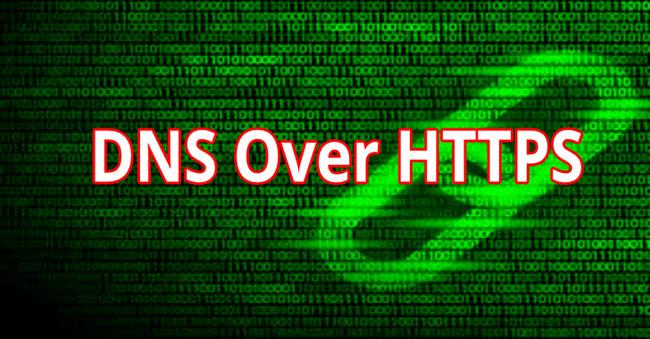
Použití DNS přes HTTPS (DoH) může učinit procházení webu bezpečnější
Jak zapnout DNS přes HTTPS Windows 11
Za prvé, chcete-li vyzkoušet DoH ve Windows 11, musíte nejprve nainstalovat Windows 11 Insider Preview. Jak se zapojit do programu Windows Insider a vyzkoušet Windows 11 Insider Preview si můžete přečíst v článku níže:
Poté povolíte DoH na Win 11 podle následujících kroků:
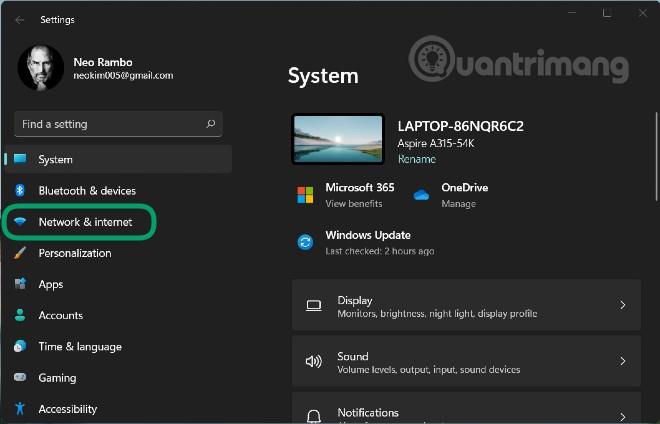
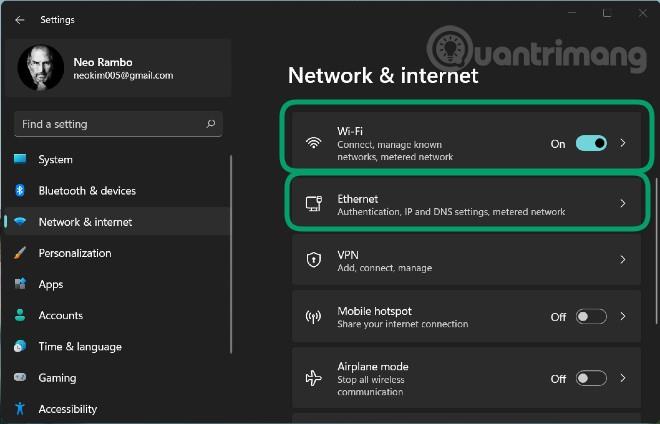
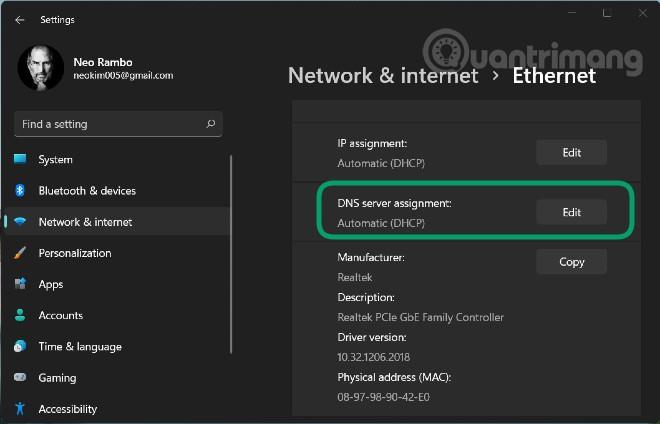

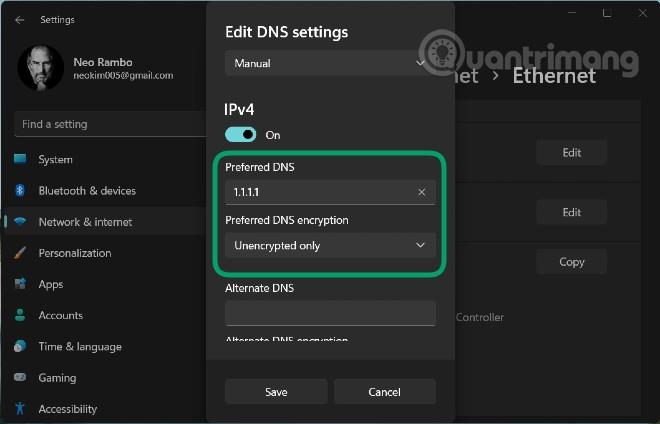
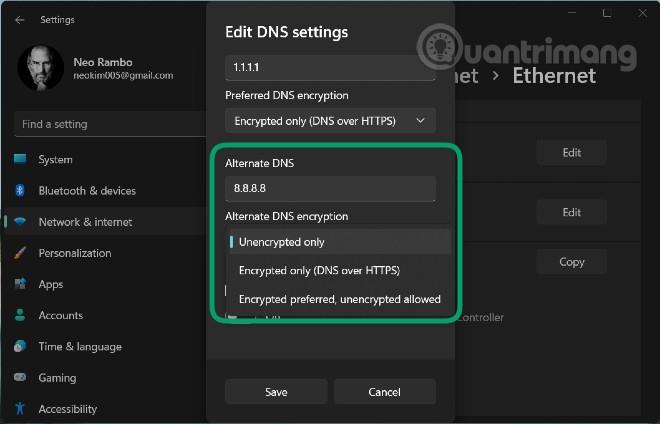
Servery DNS mají ve Windows 11 podporu DoH
V současné době společnost Microsoft říká, že následující servery DNS podporují DoH a mohou být automaticky používány funkcí DNS over HTTPS systému Windows 11:
Jak zkontrolovat, zda byl v systému Windows 11 nakonfigurován DNS přes HTTPS
Chcete-li zkontrolovat, zda je ve vašem systému Windows 11 nakonfigurován DNS přes HTTPS nebo ne, můžete použít následující příkazy:
S netsh:
netsh dns show encryptionS PowerShell:
Get-DnsClientDohServerAddressSpolečnost Microsoft také umožňuje správcům vytvářet vlastní servery DoH pomocí následujících příkazů:
S netsh:
netsh dns add encryption server=[resolver-IP-address] dohtemplate=[resolver-DoH-template] autoupgrade=yes udpfallback=noS PowerShell:
Add-DnsClientDohServerAddress -ServerAddress '[resolver-IP-address]' -DohTemplate '[resolver-DoH-template]' -AllowFallbackToUdp $False -AutoUpgrade $TrueSpravujte DoH prostřednictvím zásad skupiny
Microsoft také přidal možnost spravovat nastavení DNS systému Windows 11 přes HTTPS prostřednictvím zásad skupiny. Společnost Microsoft přidala zásadu nazvanou „Konfigurace překladu názvů DNS přes HTTPS (DoH)“ v části Konfigurace počítače > Šablony pro správu > Síť > Klient DNS.

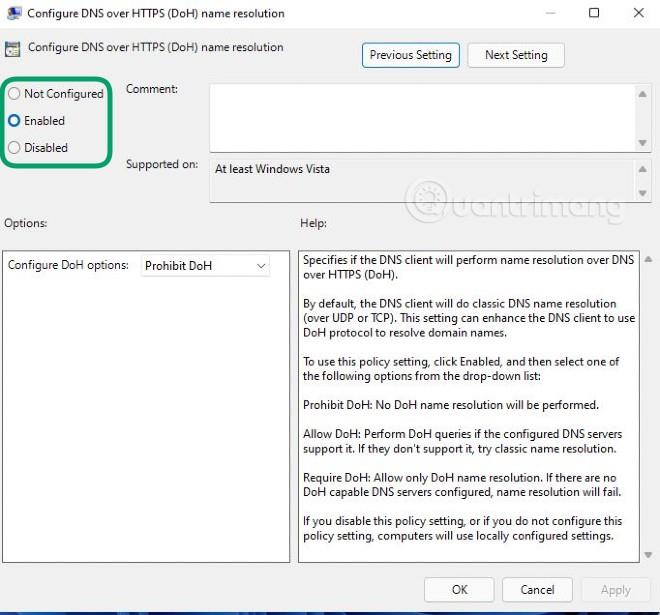
Hodně štěstí!
Kiosk Mode ve Windows 10 je režim pro použití pouze 1 aplikace nebo přístupu pouze k 1 webu s uživateli typu host.
Tato příručka vám ukáže, jak změnit nebo obnovit výchozí umístění složky Camera Roll ve Windows 10.
Úprava souboru hosts může způsobit, že nebudete moci přistupovat k Internetu, pokud soubor není správně upraven. Následující článek vás provede úpravou souboru hosts ve Windows 10.
Snížení velikosti a kapacity fotografií vám usnadní jejich sdílení nebo posílání komukoli. Zejména v systému Windows 10 můžete hromadně měnit velikost fotografií pomocí několika jednoduchých kroků.
Pokud nepotřebujete zobrazovat nedávno navštívené položky a místa z důvodu bezpečnosti nebo ochrany soukromí, můžete to snadno vypnout.
Microsoft právě vydal aktualizaci Windows 10 Anniversary Update s mnoha vylepšeními a novými funkcemi. V této nové aktualizaci uvidíte spoustu změn. Od podpory stylusu Windows Ink po podporu rozšíření prohlížeče Microsoft Edge byly výrazně vylepšeny také nabídky Start a Cortana.
Jedno místo pro ovládání mnoha operací přímo na systémové liště.
V systému Windows 10 si můžete stáhnout a nainstalovat šablony zásad skupiny pro správu nastavení Microsoft Edge a tato příručka vám ukáže postup.
Tmavý režim je rozhraní s tmavým pozadím ve Windows 10, které pomáhá počítači šetřit energii baterie a snižuje dopad na oči uživatele.
Hlavní panel má omezený prostor, a pokud pravidelně pracujete s více aplikacemi, může vám rychle dojít místo na připnutí dalších oblíbených aplikací.









